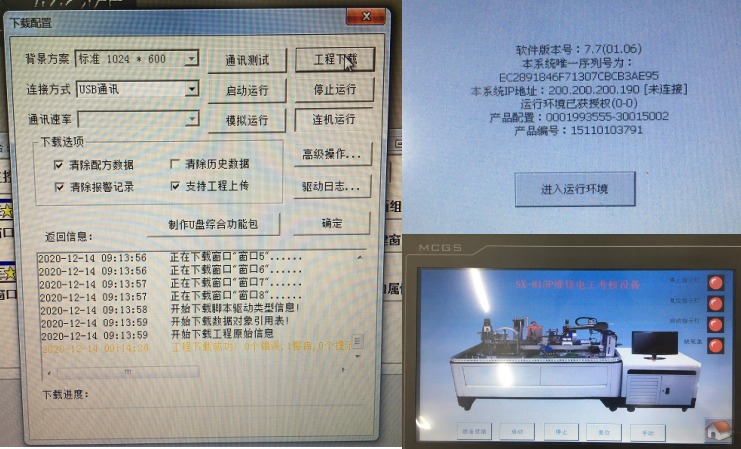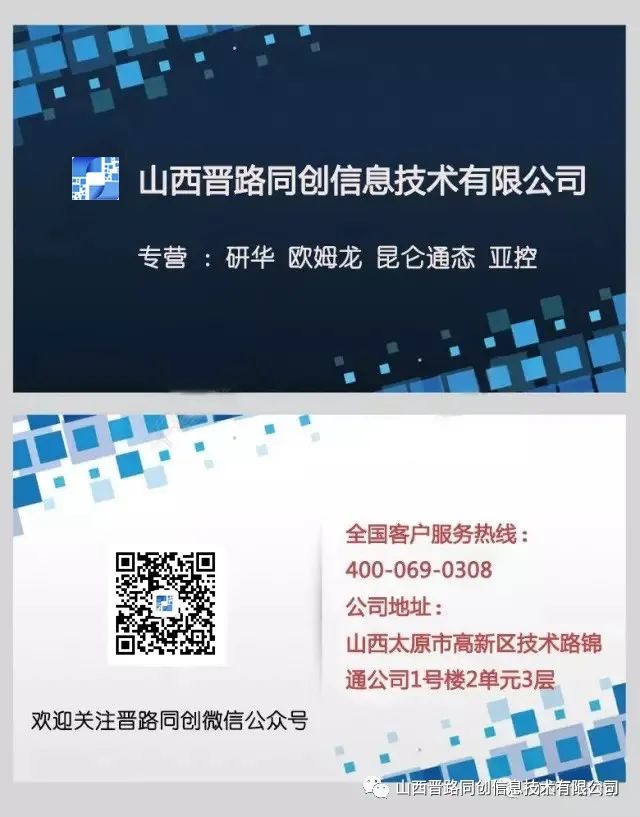点击蓝色字样“山西金鲁同创信息技术有限公司” 关注我们!

1、了解昆仑通泰触摸屏MCGS嵌入式版组态软件及其主要功能
昆仑通泰触摸屏MCGS嵌入式版组态软件是昆仑通泰公司专门针对工业自动化领域推出的一款组态软件。 主要完成现场数据的采集和监控,以及前端数据的处理和控制。
MCGS嵌入式版组态软件与其他相关硬件设备结合,可以快速方便地开发各种现场采集、数据处理和控制设备。 可灵活配置各种智能仪表、数据采集模块、无纸记录仪、无人值守现场采集站、人机界面等专用设备。 简洁灵活的可视化操作界面、强大的实时性、良好的并行处理性能、丰富生动的多媒体图像、完善的安全机制、强大的网络功能、多样化的报警功能、支持多种硬件设备。 MCGS嵌入式版组态软件具有与通用组态软件同样强大的功能,并且操作简单,易学易用。
2、MCGS嵌入式版组态软件的组成
MCGS嵌入式版本生成的用户应用系统由主控窗口、设备窗口、用户窗口、实时数据库和运行策略五部分组成,如下图所示。
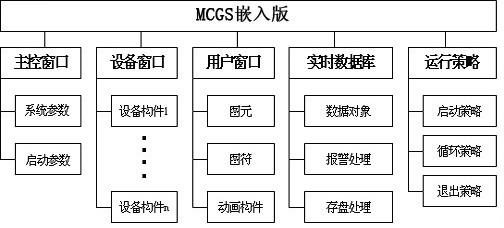
3.触摸屏外观及端口分析
触摸屏外观及接线端口如下图所示。 触摸屏供电电源一般为24V。 COM串口:提供RS-232和RS-485串口,实现与外部设备的连接、选择和通讯; LAN(RJ45):可实现以太网连接和通讯; USB1口:用于备份实时数据库数据; USB2口:通过下载线连接电脑,下载工程。

4、方法一:USB2口连接电脑并下载工程表
将一根扁平接口的普通USB线插入电脑的USB口,另一端Micro接口插入TPC端的USB2口,如下图所示。

单击工具栏中的“下载”
按钮下载配置。 选择“连接操作”,连接方式选择“USB通讯”,然后单击“通讯测试”按钮。 通讯测试正常后,点击“项目下载”,如下图。
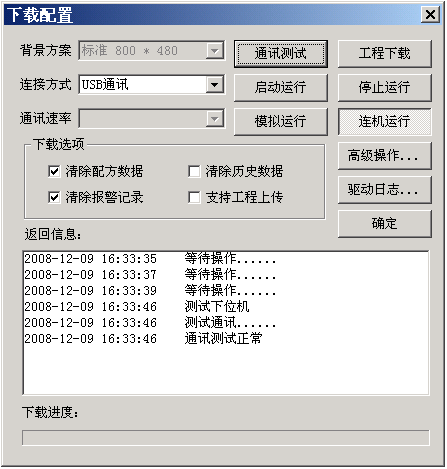
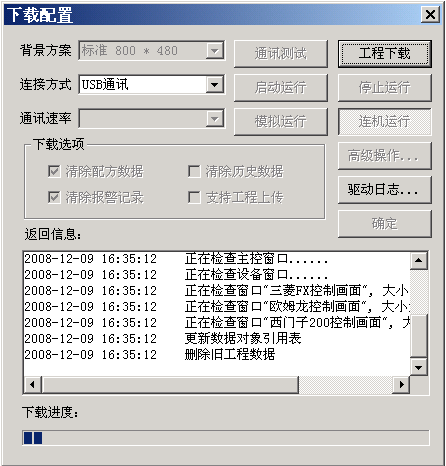
5. LAN(RJ45)以太网与电脑连接通讯下载工程单方法2
通过网线的LAN(RJ45)水晶头,一端插入电脑的以太网口,另一端插入TPC侧的LAN口,如下图所示。

通过网口下载工程订单,需要设置触摸屏的IP地址。 具体步骤是:当触摸屏刚刚通电并显示正在启动时,快速按住触摸屏表面进入“启动属性”窗口-单击“系统维护...”,然后单击“设置系统参数”,然后点击“IP地址设置”,设置IP或查看原来设置的IP地址。设置完成后,点击“确定”昆仑通态组态软件教程昆仑通态组态软件教程,根据提示重新启动触摸屏。返回“ “启动属性”界面,点击“重启”,点击“是”即可完成触摸屏重启;如下图所示。
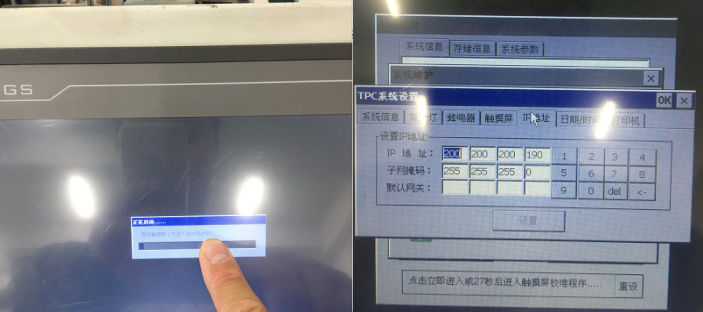
计算机上IP地址的前三个数据段也必须一致。 例如:触摸屏IP地址为:200.200.200.190。 那么要设置的IP地址的前三个数据段必须相同:200.200.200才可以通信。 另外,在 MCGS 配置软件上选择“TCP/IP 网络”作为连接方法。 目标机器名称上的IP地址也必须设置为与触摸屏的IP地址一致。 完成后,点击“通讯测试”,系统将自动测试。 通讯将正常显示。 测试正常,如下图。

如果MCGS组态软件通讯测试正常,则可以下载编辑好的工程列表。 点击项目下载,系统会自动下载,项目下载成功完成。 新下载的项目数据将显示在触摸屏上。 点击触摸屏上的“进入运行环境”。 将出现您编辑的项目屏幕,项目下载完成,如下图所示。